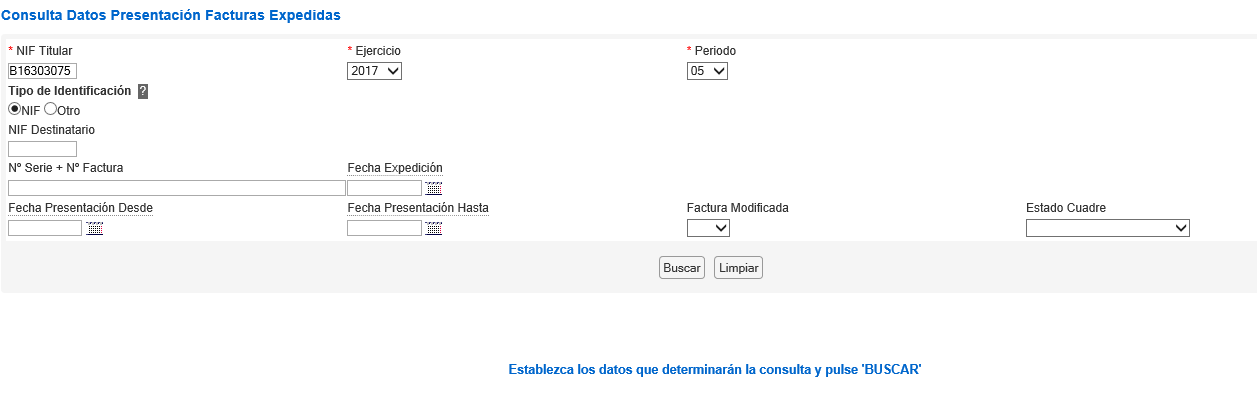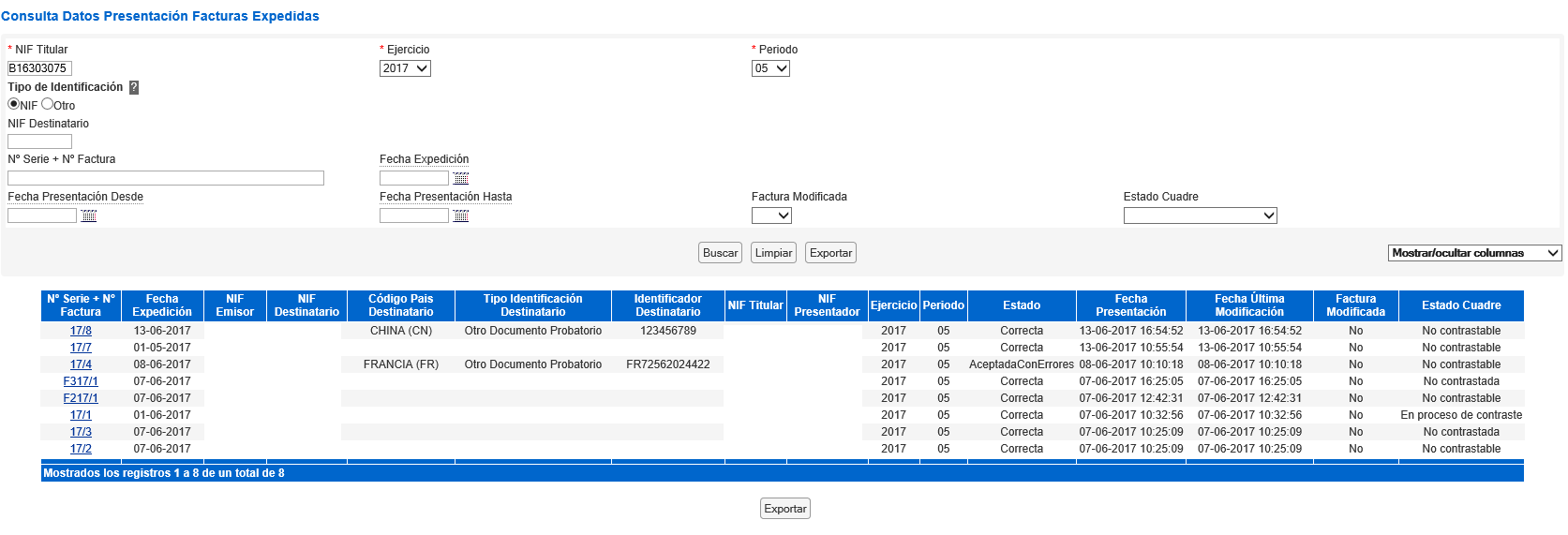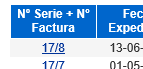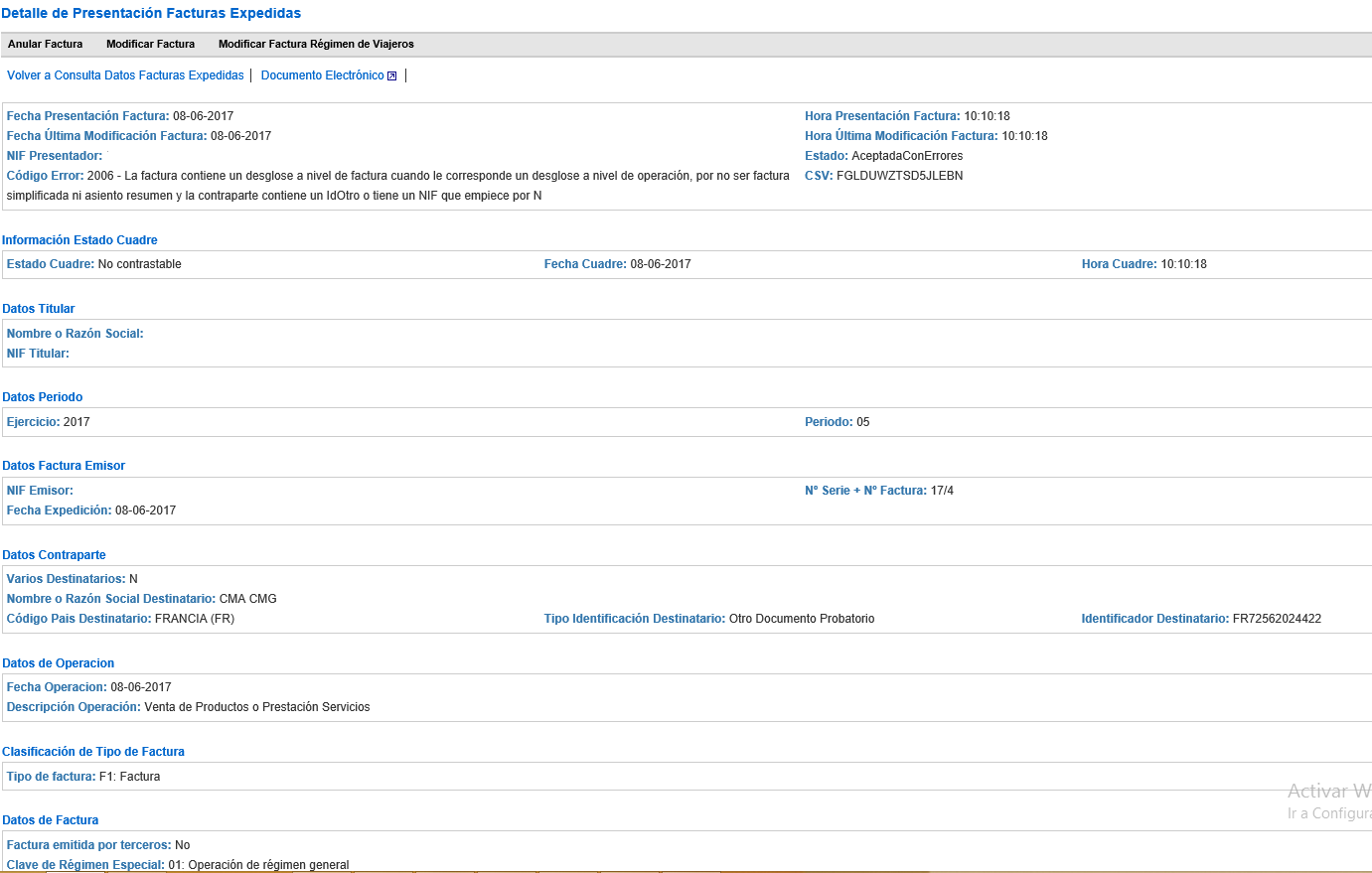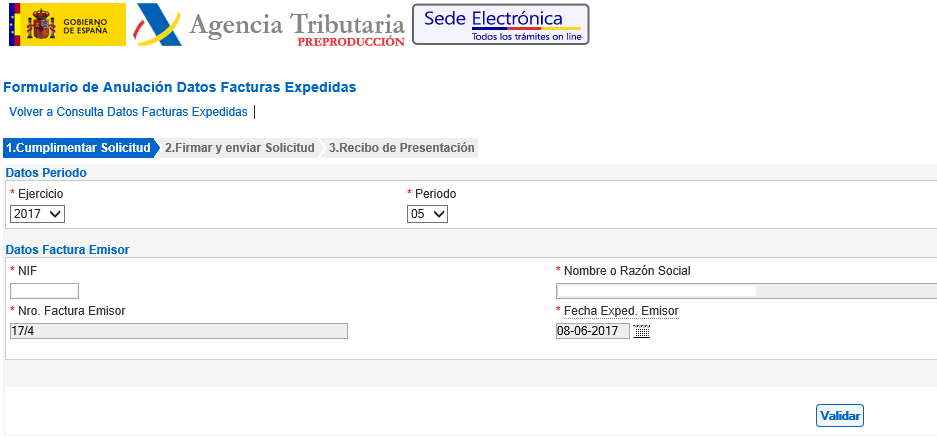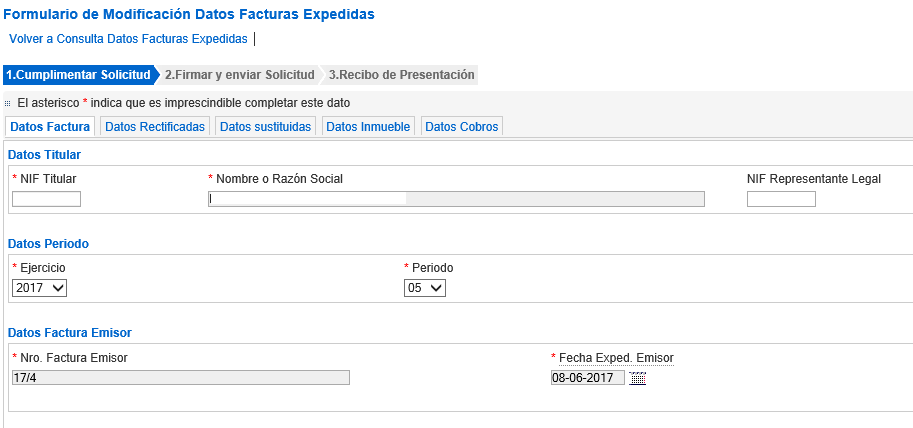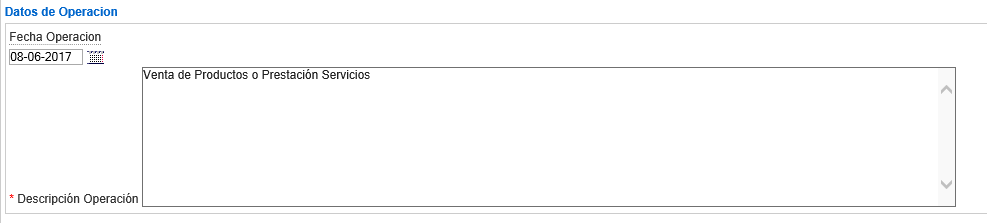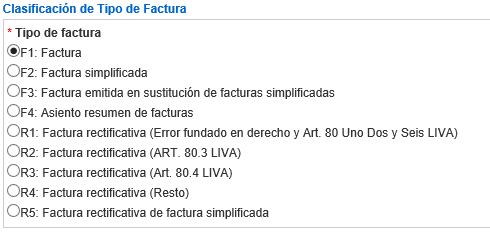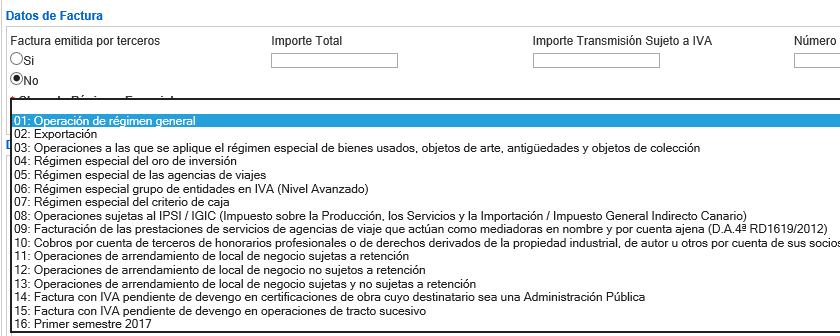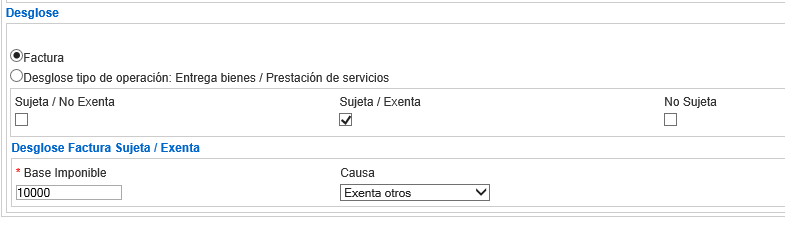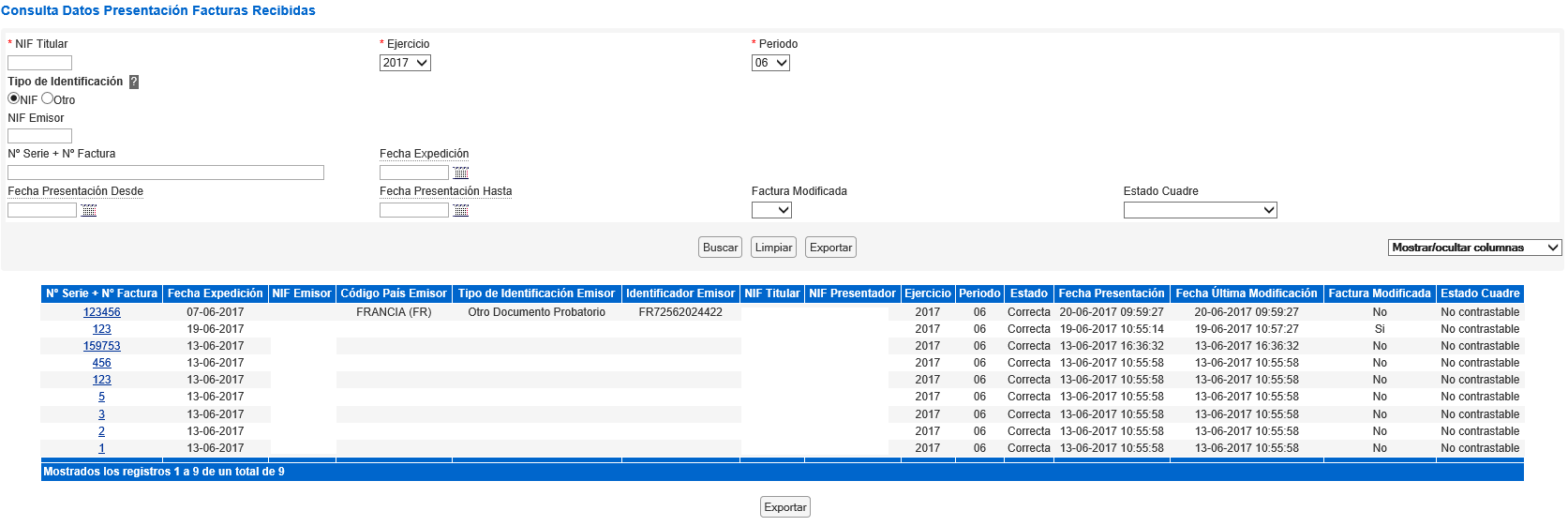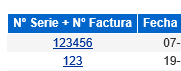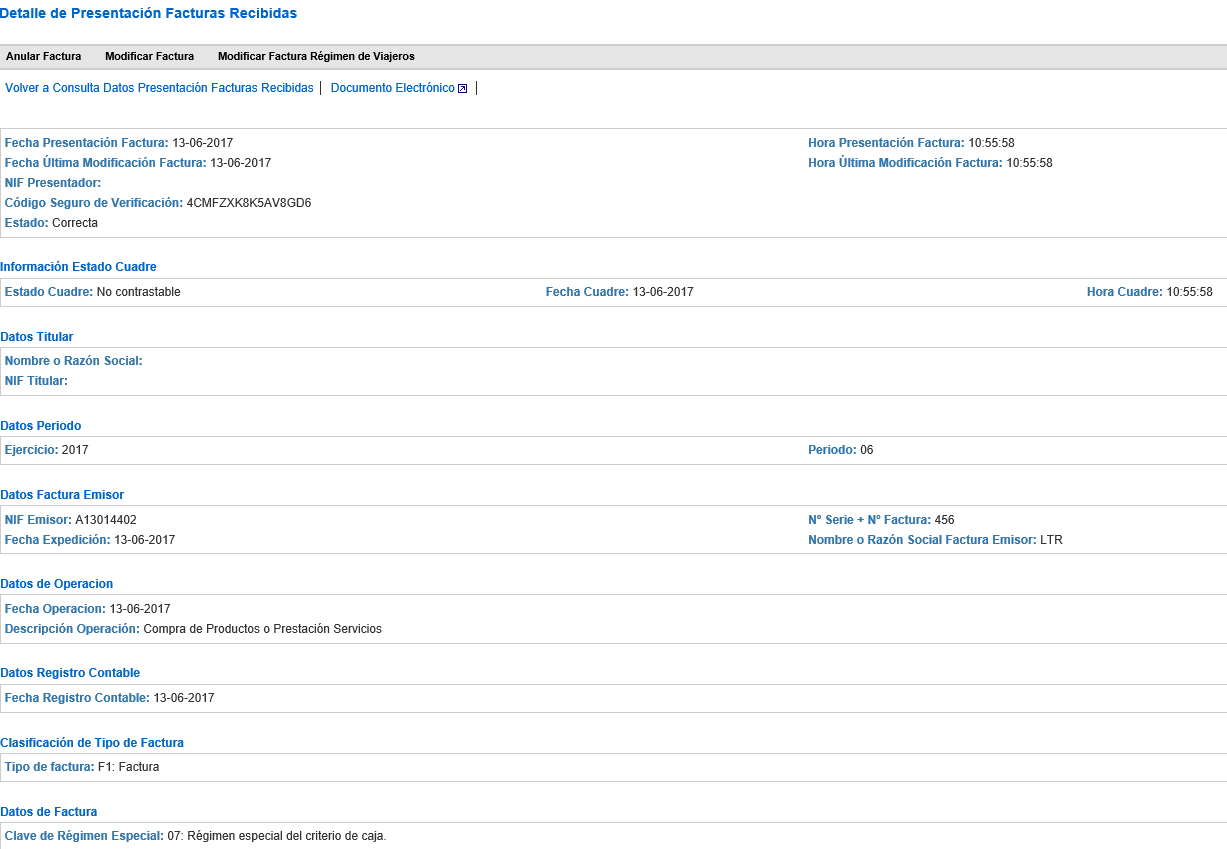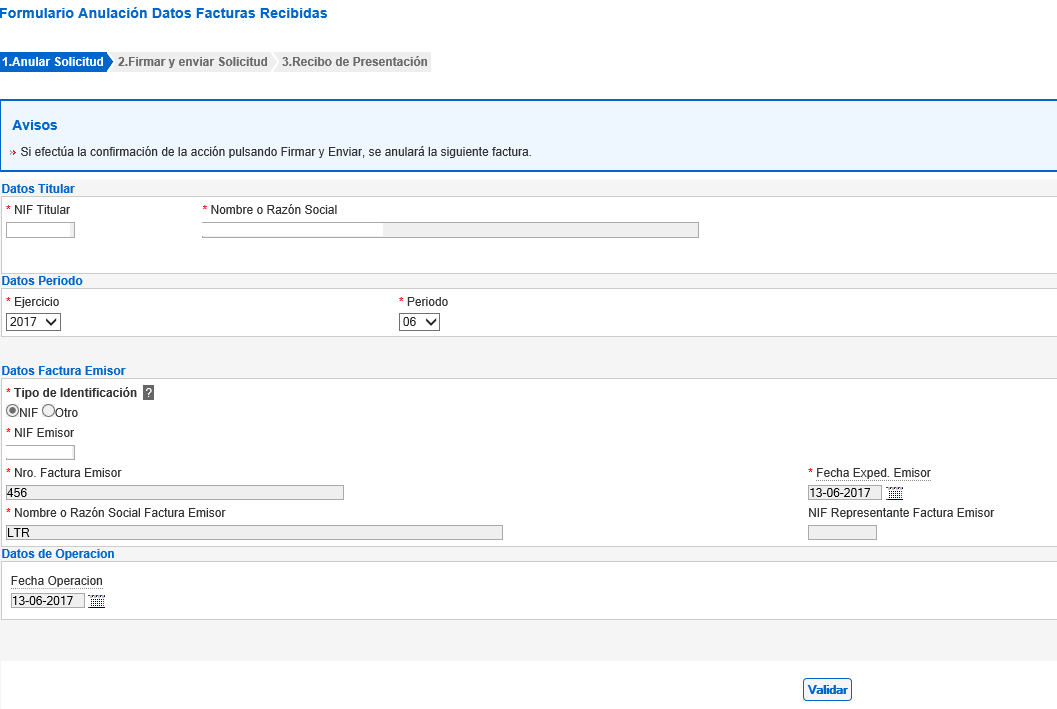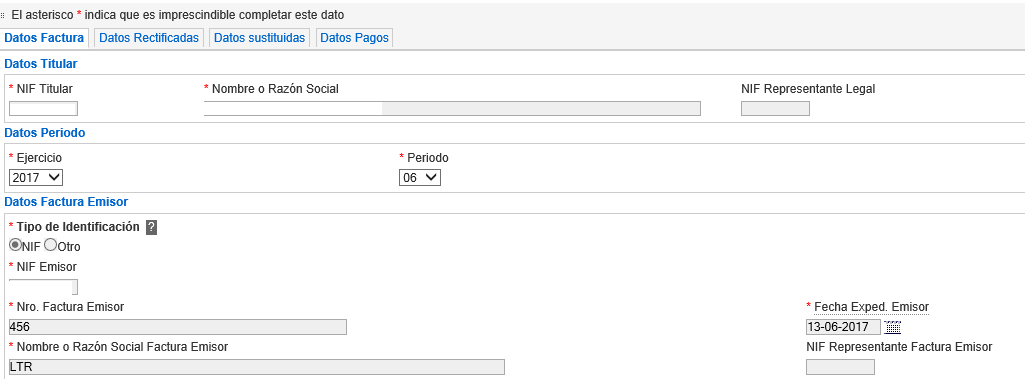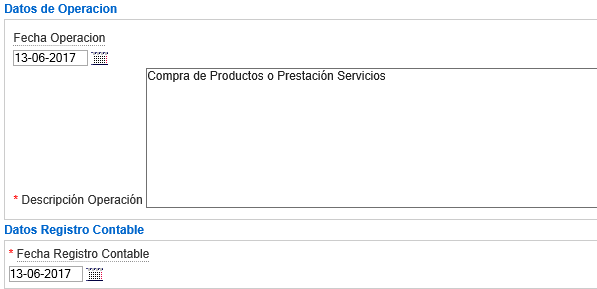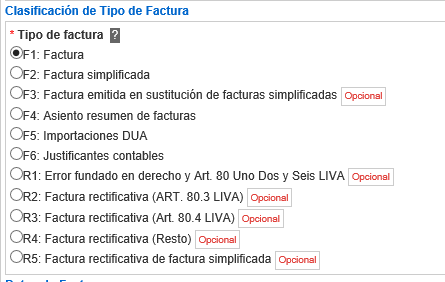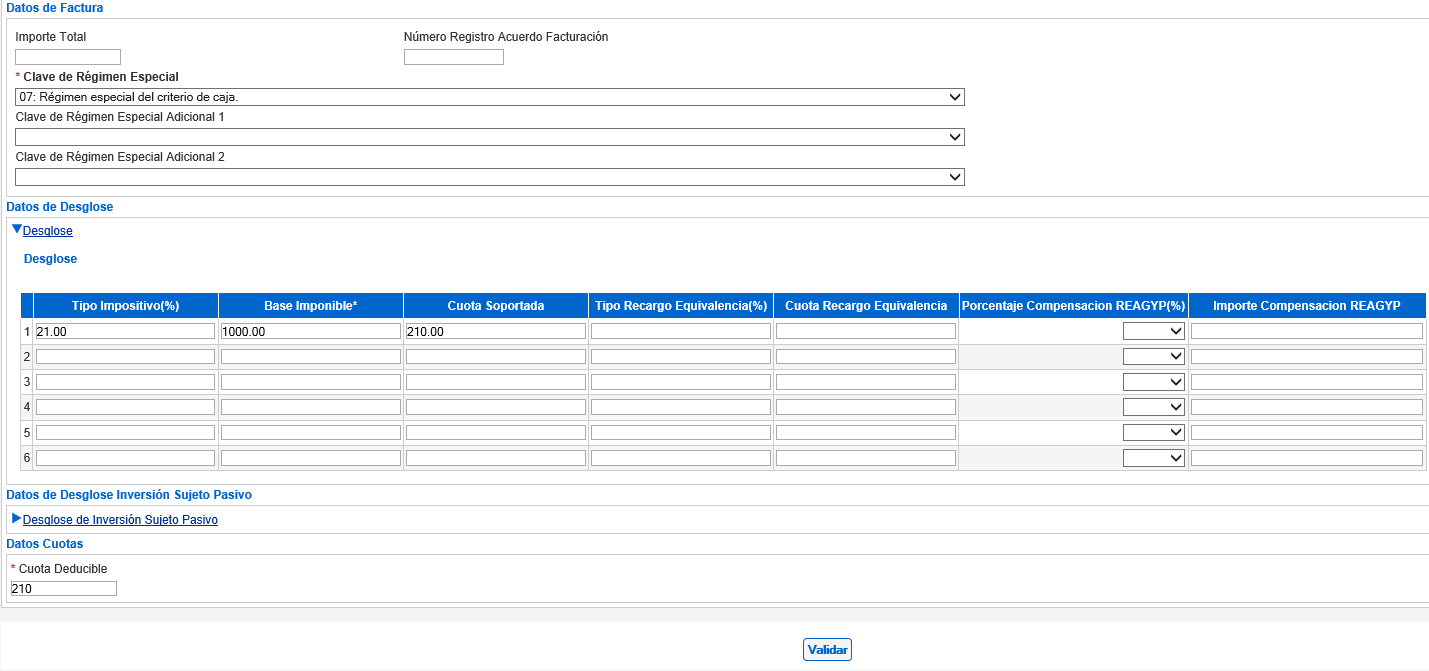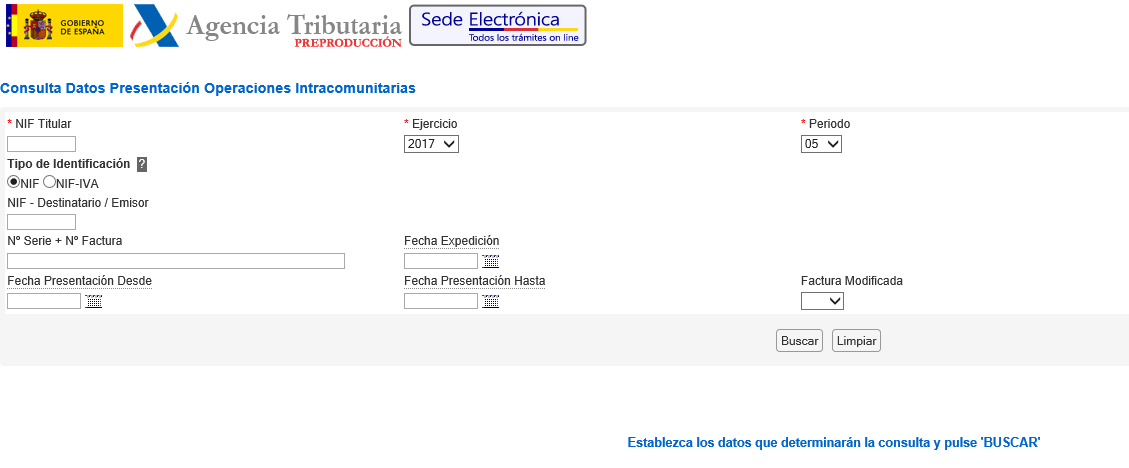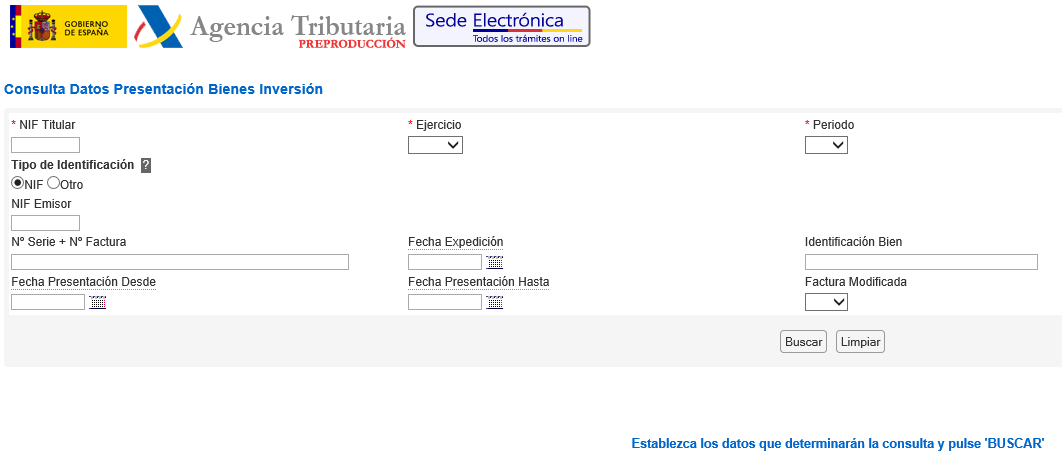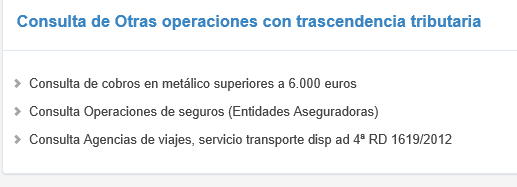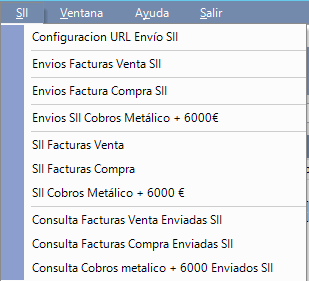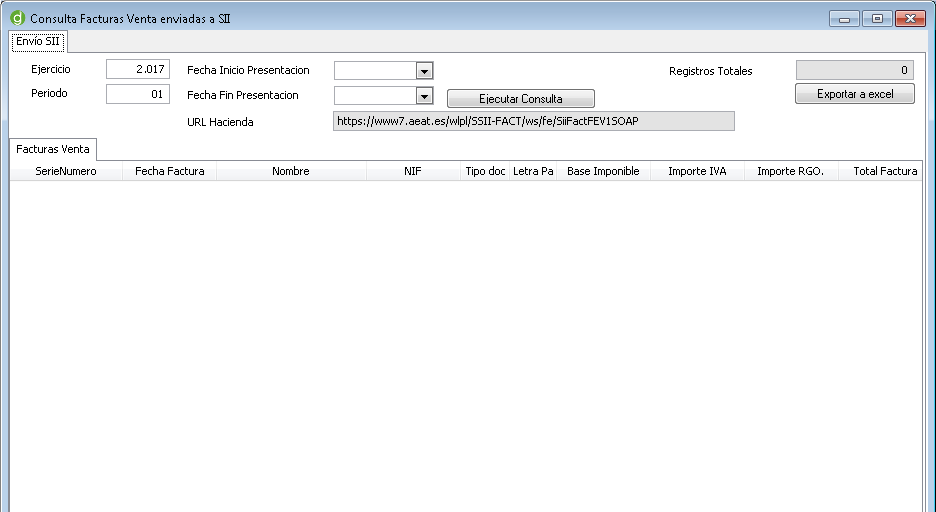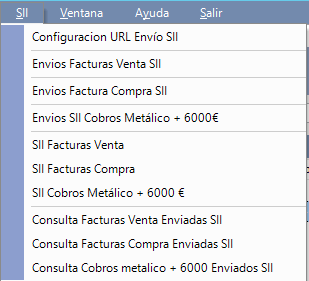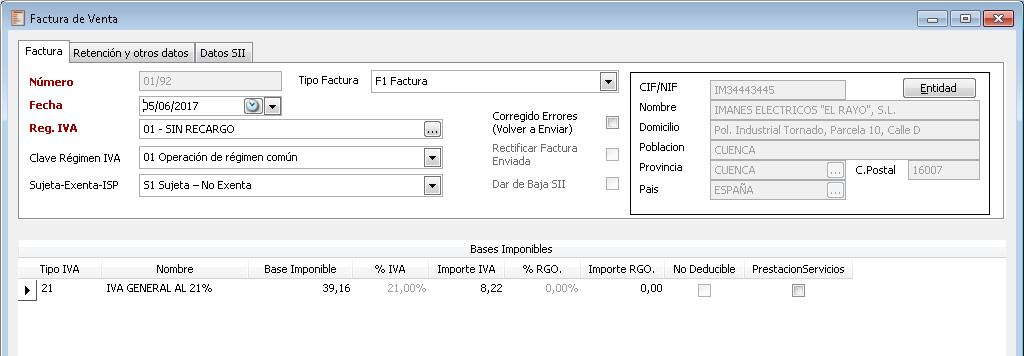Cómo funciona el SII. Consulta y Modificación ACTUALIZACIÓN 2018
domingo, 21 octubre , 2018 - Creado por: GotelGest.Net
Tiempo de lectura: 8 minutosCÓMO FUNCIONA EL NUEVO SII. CONSULTA Y MODIFICACIÓN AGENCIA TRIBUTARIA Y GOTELGEST.NET
En esta segunda entrada, pasaremos a mostrar los menús disponibles para realizar consultas y modificaciones sobre los documentos tramitados a través del SII (Suministro de Información Inmediata).
CONSULTAS DESDE LA APLICACIÓN DE LA AGENCIA TRIBUTARIA
CONSULTA DE FACTURAS EMITIDAS.
La consulta de facturas emitidas consta de una primera pantalla en la que podremos introducir los criterios de búsqueda de las facturas que hemos “subido” a la aplicación. Los campos identificados con un * han de ser rellenados obligatoriamente para iniciar la búsqueda, el resto, acotarán la selección.
Si pulsamos en buscar, nos aparecerán las facturas declaradas conforme a los criterios que hayamos definido.
Consulta Datos Presentación Facturas Expedidas.
La aplicación permite realizar operaciones sobre las facturas declaradas en la aplicación, siempre dentro de los límites temporales que lo permitan.
El acceso a los datos de las facturas presentadas se realiza pulsando en los datos de “Nº Serie + Nº Factura”
El detalle de presentación nos aparecerá de la siguiente forma:
En la cabecera aparecerán los datos de presentación de la factura así como su estado, si existiera algún error, el sistema nos informaría de ello en “código error”
El resto del detalle contiene los datos de la factura: Titular, Emisor, Datos contraparte (Destinatario de la operación), Datos de la Operación, Clasificación de la factura, Datos de la factura y Desglose de la factura.
Las opciones disponibles son las siguientes:
Anular Factura.
El proceso de anulación elimina la factura de la declaración de operaciones, no desaparecerá de la aplicación por completo si no que será informada con un cambio en su estado (Anulada).
Mediante la validación y firma de este formulario, la factura cambiará de estado a anulada y no será tenida en cuenta en la declaración de operaciones.
Modificar Factura.
A través de este formulario se permite el cambio en alguno de los datos de la factura, es importante destacar en este punto que no todos los campos pueden ser modificados, el NIF del titular, Nombre o Razón Social, Nº de factura del Emisor y Fecha de Exped. Emisor son campos que no pueden ser modificados.
Los campos que permite ser modificados son los siguientes:
– Datos de la Contraparte: Nombre o Razón Social de la Contraparte y tipo de identificación.
– Datos de la Operación. Fecha de operación y Descripción de la Operación.
– Clasificación de Tipo de Factura
– Datos de factura, cambio en la clave del Régimen Especial.
– Desglose de la Factura.
Una vez completados los datos a modificar pulsamos sobre “Validar” y enviamos la modificación, la factura aparecerá declarada, identificada como “Modificada” y haciendo constar la fecha de modificación.
Mediante este formulario también podremos realizar modificaciones sobre operaciones relacionadas con la factura emitida:
– Datos Rectificadas: Sólo podrá incluir facturas rectificadas cuando el tipo de factura sea R1: Factura rectificativa (Error fundado en derecho y Art. 80 Uno Dos y Seis LIVA) o R2: Factura rectificativa (Art 80.3 LIVA) o R3: Factura rectificativa (Art. 80,4 LIVA) o R4: Factura rectificativa (Resto) o R5: Factura rectificativa de factura simplificada o F4: Asiento resumen de facturas.
– Datos Sustituidas: Sólo podrá incluir facturas agrupadas cuando el tipo de factura sea F3: Factura emitida en sustitución de facturas simplificadas.
– Datos Inmueble: Sólo podrá incluir inmuebles cuando la Clave de Régimen Especial sea 12: Operación de arrendamiento de local de negocio no sujetos a retención o 13: Operaciones de arrendamiento de local de negocio sujetas y no sujetas a retención o alguna Clave de Régimen Especial Adicional esté informado.
– Datos de Cobro: Sólo podrá incluir cobros cuando la Clave de régimen Especial sea 07: Régimen especial de criterio de caja.
CONSULTA DE FACTURAS RECIBIDAS
El formulario de consulta de facturas recibidas funciona de forma análoga al de facturas emitidas por lo que sólo nos detendremos en aquellos puntos donde exista diferencia en la operación.
Mediante la opción buscar, una vez seleccionado el titular ejercicio y período, obtendremos los siguientes datos:
El acceso a los datos de las facturas presentadas se realiza pulsando en los datos de “Nº Serie + Nº Factura”
El Detalle de presentación consta de la siguiente información:
Cabecera: Fecha de presentación de la factura y de última modificación, NIF del presentador y Estado.
Datos del titular, período, datos del Emisor, Datos de la operación, Datos de Registro Contable, Clasificación de Tipo de Factura, Datos de Factura y Datos de Desglose y Cuotas.
Las opciones disponibles, al igual que en las facturas emitidas son las siguientes:
Anular Factura.
Este formulario permite anular la factura indicada, es importante recordar que no desaparece de la declaración, cambia su estado a “Anulada” y no es tenida en cuenta a efectos tributarios pero queda registrada. Pulsando sobre “Validar” y firmando la solicitud, la anulación queda efectuada.
Modificar Factura.
Modificar la factura seleccionada sigue un procedimiento similar a las emitidas.
En este caso los campos que no pueden ser modificados son el NIF del Titular, Nombre o Razón Social, NIF del emisor, Nº Factura Emisor, Fecha de Expedición del Emisor, Nombre o Razón Social Factura Emisor y NIF Representante Factura Emisor.
Desde el formulario de modificación de Datos de Facturas Recibidas también podemos acceder a los datos de:
– Facturas Rectificativas (Factura informada como R1, R2, R3, R4 y R5, de forma análoga a las facturas emitidas.
– Facturas Sustituidas, informadas como F3
– Datos de Pago (Régimen especial de criterio de caja)
CONSULTA DE OPERACIONES INTRACOMUNITARIA
Las operaciones aquí contempladas son:
El envío o percepción de bienes para la realización de informes periciales o trabajos mencionados en el artículo 70.1.7º de la LIVA, las operaciones asimiladas a las entregas intracomunitarias de bienes (Artículo 9.3º LIVA), y las operaciones asimiladas a las adquisiciones intracomunitarias de bienes (artículo 16.2º LIVA).
CONSULTA DE BIENES DE INVERSIÓN
Las facturas del libro de bienes de inversión hay que incluirlas sólo una vez al año o cuando se produzca el cese de actividad, en período, sólo estará disponible “0A”.
CONSULTA OTRAS OPERACIONES CON TRASCENDENCIA TRIBUTARIA
En este apartado podremos efectuar las consultas y modificaciones de las siguientes operaciones:
CONSULTA DE FACTURAS GOTELGEST.NET
Si utilizamos un software de gestión especializado como GotelGest.Net, las opciones de consulta estarán integradas en el programa, no siendo necesario acceder a la web de la Agencia Tributaria para realizar las consultas.
Simplificando la operativa, se ha optado por simular al máximo la operativa de la Agencia Tributaria pero facilitando la obtención de datos
En GotelGest.Net encontraremos un menú de SII compuesto con las siguientes opciones de consulta:
- Consulta Facturas Venta Enviadas SII
- Consulta Facturas Compra Enviada SII
- Consulta Cobros metálico + 6000 Enviados SII
El programa enlaza directamente con el Servicio SII de la Agencia y ejecuta la consulta, de esta forma podremos comprobar de forma rápida si nuestras facturas se han registrado correctamente.
A modo de ejemplo, a continuación, detallaremos la pantalla de consulta de Facturas de venta ya que funciona exactamente igual que en las otras opciones de consulta.
Sólo tendremos que marcar el ejercicio y el período, si pulsamos “Ejecutar Consulta” podremos acceder a la información.
El sistema nos permitirá realizar la exportación de los datos a Excel para un mejor tratamiento de los datos.
Modificación y Anulación facturas SII GotelGest.Net.
Agrupamos estas opciones para su explicación dado que se encuentran en el mimo lugar.
GotelGest.Net, buscando simplificar al máximo la gestión y tratamiento de los datos enviados al SII, permite la corrección de errores, rectificación y baja de facturas desde el mismo lugar.
Recordemos el menú del módulo SII de la aplicación:
Las opciones del menú:
- SII Facturas Venta
- SII Facturas Compra
- SII Cobros Metálico + 6000 €
Permiten acceder a nuestras facturas y operaciones de GotelGest.Net y realizar los cambios necesarios.
Si partimos de un ejemplo de Facturas de Venta, el resto funcionará exactamente igual, pulsando sobre cualquiera de las facturas de la lista obtendremos la siguiente respuesta del programa:
Las opciones disponibles son:
Corregido Errores: Si la respuesta del SII, tras su anterior envío, ha sido reportada como incorrecta, tras corregir los errores de la misma hay que marcarla como Corregido Errores y enviarla con este estado, en caso contrario nos devolvería la Agencia un error de duplicidad.
Rectificar Factura Enviada: El sistema permite la modificación de los datos de una factura siempre que no sean, el número de factura, cliente o proveedor, según sea de compra o venta.
Dar de Baja: Si se quiere anular una factura, debemos recordar que no podremos usar este número de nuevo ya que queda registrado en la base de datos SII de la Agencia como hemos visto anteriormente en las opciones de la Agencia, lo que provoca es un cambio de estado de la factura.
Desde GotelGest.Net recomendamos no usar esta opción, si se detecta un error, proponemos emitir una factura rectificativa y posteriormente emitir la factura correcta.
Como podemos ver, merece la pena disponer de un software especializado como GotelGest.Net para realizar estos pesados trámites tributarios.